Auteur:
Laura McKinney
Denlaod Vun Der Kreatioun:
5 Abrëll 2021
Update Datum:
1 Juli 2024

Inhalt
Dësen Artikel weist Iech wéi Dir e vergiessent Apple ID Passwuert zréckgesat mat engem iPhone oder engem Mac Computer, oder eng Apple ID registréiert Telefonsnummer benotzt. Wann Dir den aktuellen Apple ID Passwuert kennt, kënnt Dir d'Passwuert oder d'Apple ID E-Mail Adress änneren.
Schrëtt
Methode 1 vu 4: Setzt de Passwuert zréck mat engem iPhone oder engem Mac Computer
Öffnet iForgot andeems Dir besicht https://iforgot.apple.com/ vum Browser vun Ärem Computer. Dëst ass e Passwuert zréckgesat Service.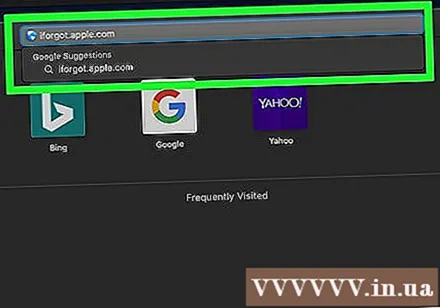

Gitt Är Apple ID E-Mail Adress an. Am "[email protected]" Feld no bei der Mëtt vun der Säit gitt Dir d'E-Mail Adress déi benotzt gouf fir Iech bei Ärer Apple ID unzemellen.
Klickt op de Knäppchen tiếp tục (Fuert weider) blo ënnen op der Säit.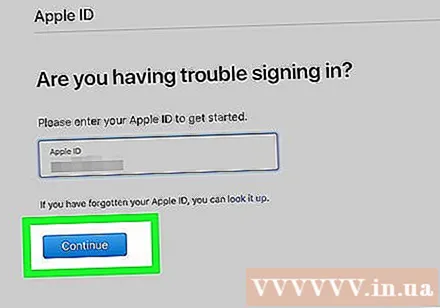

Gitt Är Telefonsnummer an. Gidd d'Telefonsnummer un déi Dir benotzt hutt fir Är Apple ID unzemellen.
Klickt tiếp tục.

Kuckt d'Notifikatiounen op Ärem Apparat ugewisen. Dëst ass eng Noriicht déi weist wéi Dir Äert iPhone oder Mac Computer benotze kënnt fir Äert Apple ID Passwuert zréckzesetzen.
Spär iPhone Écran. Wann den iPhone Bildschierm gespaart ass, gitt Äre Passcode an dréckt den Home Knäppchen oder benotzt den Touch ID Fangerofdrock.
Wielt Erlaabt (Erlaabt) wann ugefrot. Dëst bréngt d'iCloud Passwuert Sektioun vun der Astellungs App op.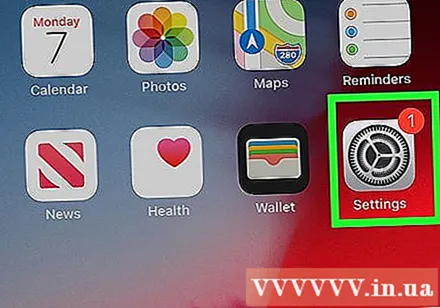
- Wann aus irgendege Grënn dëse Schrëtt net opdaucht, maach et op Astellungen (Astellungen), beréiert Ären Numm, wielt Passwuert & Sécherheet (Passwuert a Sécherheet), da wielt Passwuert änneren (Passwuert änneren) ier Dir weidergitt.
Gitt Äert iPhone Passcode. Gitt de Passcode an deen Dir benotzt fir Ären iPhone ze spären.
Gitt Äert neit Passwuert an. Dir gitt de Passwuert deen Dir fir Äert Apple ID Kont setze wëllt am Feld hei uewen, da gitt et erëm an d'Feld ënner dësem Feld.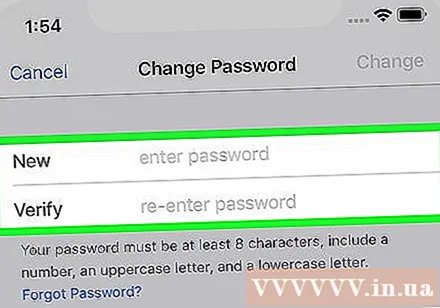
Touch Änneren (Variabel) an der oberer rechter Ecke vum Bildschierm.
Waart bis de Passwuert de Setup fäerdeg bréngt. Dëse Schrëtt kann e puer Minutten daueren an Dir wäert wahrscheinlech gefuerdert ginn Äert Passwuert an dëser Zäit erëm anzeginn. Wann Dir d'Linn gesitt Passwuert änneren (Passwuert änneren) uewen um Écran ugewisen, Äert Passwuert gouf erfollegräich aktualiséiert. Annonce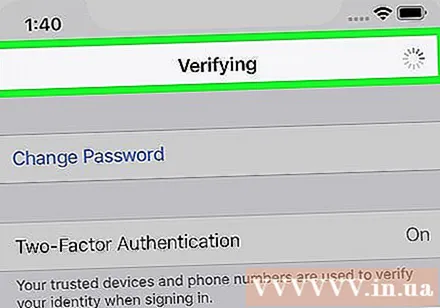
Method 2 vu 4: Passwuert zrécksetzen ouni iPhone ze benotzen
Öffnet iForgot andeems Dir besicht https://iforgot.apple.com/ vum Browser vun Ärem Computer. Dëst ass Apple säi Passwuert zréckgesat Service.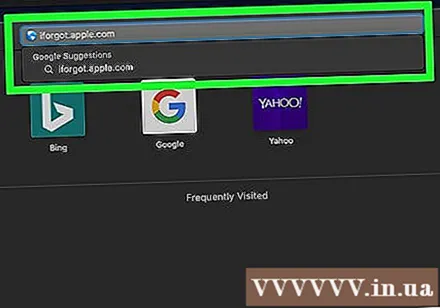
Gitt Är Apple ID E-Mail Adress an. Am Feld "[email protected]" an der Mëtt vun der Säit gitt Dir d'E-Mail Adress déi benotzt gouf fir Iech bei Ärer Apple ID unzemellen.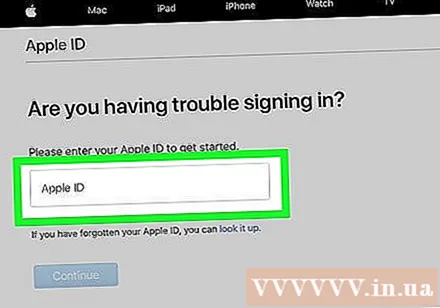
Klickt op de Knäppchen tiếp tục (Fuert weider) ënnen op der Säit.
Gitt Är Telefonsnummer an. Gidd d'Telefonsnummer un déi Dir benotzt hutt fir Är Apple ID unzemellen.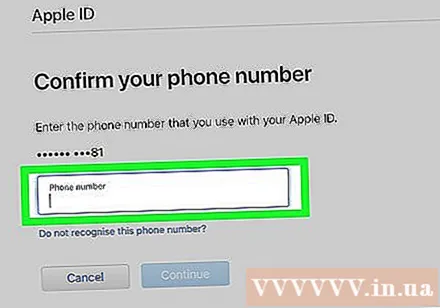
Klickt tiếp tục.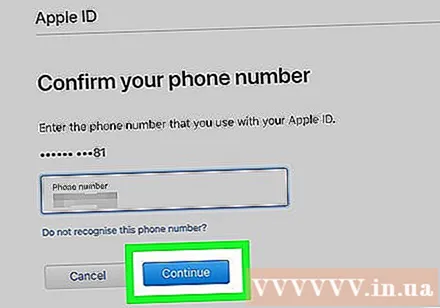
Klickt op de Link "Sidd Dir keen aneren iOS Apparat fir ze benotzen?"(Fannt Dir keen anert iOS Gerät fir ze benotzen?). Dës Optioun benotzt Är Telefonsnummer an aner Informatioun fir Äert Apple ID Kont z'iwwerpréiwen, awer et kann e puer Deeg daueren.
Klickt Fuert souwisou weider (Fortsetzung) wann gefrot. Klickt op dëse Knäppchen féiert Iech op den éischte Schrëtt vum Kont Erhuelungsprozess.
Kritt e Verifikatiounscode. Kuckt den Text vun der Telefonsnummer déi Dir virdru aginn hutt, öffne de Message vun Apple a kuckt de 6-Zifferen Code am Text.
Gitt de Verifikatiounscode an. Gitt de 6-Zifferen Code am Feld an der Mëtt vun der Säit op Ärem Computer Browser.
Klickt tiếp tục.
Waart op e Message vun Apple. Ofhängeg vun der Aart vum Telefon deen Dir benotzt, dem Status vun Ärem Kont an der Apple ID selwer, wäert de Prozess anescht sinn, awer no der Schrëtt hëlleft Dir Äert Apple ID Passwuert zréckzesetzen. Annonce
Methode 3 vu 4: Äert Passwuert änneren
Öffnen der Apple ID Säit andeems Dir besicht https://appleid.apple.com/ vun engem Webbrowser.
Mellt Iech op Äre Kont un. Gitt Är Apple ID E-Mail Adress am éischte Feld a gitt Äert Passwuert am zweete Feld a klickt op →.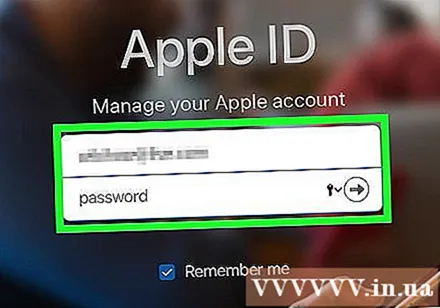
Scroll down the scroll bar to the "Security" section in the center of the page.
Klickt Passwuert änneren… (Passwuert änneren) ënner der Rubrik "PASSWORT" an der Rubrik "Sécherheet".
Gitt aktuellt Passwuert an. Am Menü dat erschéngt, gitt Dir Äert Apple ID Passwuert am éischte Feld.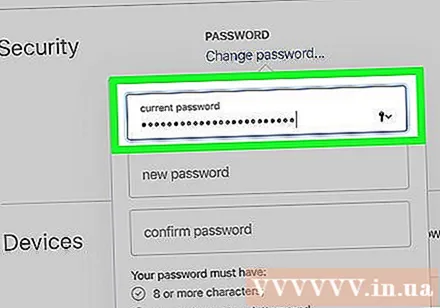

Gitt Äert neit Passwuert an. Gitt de Passwuert dat Dir am Feld an der Mëtt benotze wëllt, a gitt dann erëm d'Feld hei ënnen fir sécher ze sinn datt Dir dat richtegt Passwuert agitt.
Klickt op de Knäppchen Passwuert änneren… ënnen am Menü. Dëst wäert Äert Apple ID Passwuert aktualiséieren, awer Dir musst Äert Apple ID Kont op Ären ugeschlossene Telefonen, Tafelen an / oder Computeren ofgoen an Iech nach eng Kéier umellen ier d'Ännerung kann applizéiert ginn.
- Dir kënnt och d'Këscht "Ausloggen Geräter" kontrolléieren fir Iech op Telefonen, Pëllen, Computeren a Websäiten z'ënnerschreiwen, déi eng Apple ID ageloggt hunn mat dem ale Passwuert ier Dir klickt. Passwuert änneren ... hei.
Method 4 vu 4: Ännert d'Apple ID E-Mail Adress
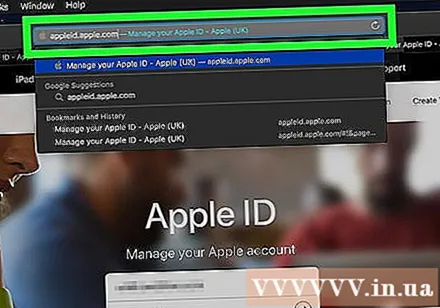
Öffnen der Apple ID Säit andeems Dir besicht https://appleid.apple.com/ vun engem Webbrowser.
Mellt Iech op Äre Kont un. Gitt Är Apple ID E-Mail Adress am éischte Feld a gitt Äert Passwuert am zweete Feld a klickt op →.
Fannt d'Sektioun "Kont" uewen op der Säit.
Klickt op Optiounen Änneren (Änneren) an der oberer rechter Ecke vun der Rubrik "Kont".
Klickt op de Link Ännert Apple ID ... (Ännere Apple ID) ënner Ärer aktueller Apple ID Adress am "Kont" Sektioun an der ieweschter lénkser Eck. Den Ecran weist eng Lëscht vu Wiel.

Gitt eng nei E-Mail Adress an. Gitt d'E-Mail Adress an déi Dir benotze wëllt an d'Datebankfeld am Menü dat erschéngt.- Dëst muss eng aner E-Mail Adress vun der E-Mail Notifikatioun kréien Adress wann Dir dës Feature aktivéiert hutt.

Klickt op de Knäppchen tiếp tục (Weider) ënner dem Menü. Dëst kontrolléiert d'E-Mailadress Disponibilitéit an setzt eng nei E-Mail Adress op, wa méiglech.
Klickt Gemaach (Fäerdeggestallt). Dëst ass e klengen, bloen Knäppchen an der oberer rechter Ecke vun der Apple ID Säit. Dëst späichert Är Ännerungen an de Menu zou Änneren [Ännerung] Apple ID.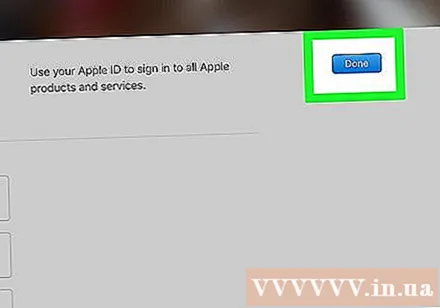
- Dir musst Iech aus Ärem Apple ID Kont op engem angeschlossenen Telefon, Tablet an / oder Computer ofmellen, an Iech dann erëm mat Ärem neien Apple ID umellen fir d'Ännerungen anzewenden.
Berodung
- Wann Dir Zwee-Schrëtt Verifikatioun fir Äre Kont ageschalt hutt, musst Dir de Code op Ärem Handy an Ärem Browser aginn nodeems Dir Iech op Ärem Apple ID Kont ugemellt hutt ier Dir d'Ännerunge maache kënnt.
Opgepasst
- Wann Dir Äert Passwuert ännert, kënnt Dir kee Passwuert benotzen dat an de leschten 12 Méint benotzt gouf.
- Dir kënnt Är Apple ID net änneren wann Är registréiert E-Mail Adress mat @ icloud.com, @ me.com oder @ mac.com endet.
- MÉI Apple IDen op deem selwechte Gerät benotze kënnen Umeldungsprobleemer fir verschidden Apps verursaachen. An dësem Fall probéiert de Cookie vun Ärem Browser ze läschen wann Dir Probleemer hutt oder d'Apple ID Cookien ze läschen.



